Вмъкване на диаграма от Excel таблица в дума - офис бюро
Промяна и актуализиране на схемата може да бъде поставена, без да напускате Word, а ако данните се променят в диаграмата Excel в Word ще се актуализират автоматично.
Поставете Excel диаграма в документ на Word
Ако е необходимо да се създаде таблица Excel в Word от нулата, виж. Член Създаване на Excel таблици в Word.
В Excel, щракнете върху диаграма, и след това натиснете Ctrl + C или изберете Начало> Copy.
В документа за Word, щракнете върху мястото, където искате да вмъкнете таблицата и след това натиснете CTRL + V (или да изберете в раздела Начало щракнете върху Paste).
Забележка: Графиката е свързана с първоначалната таблица Excel. Когато промените в данните в таблицата с графика ще се актуализират автоматично.
На работата с графики | Дизайнер в групата данни кликнете Обновяване на данни.
На работата с графики | Дизайнер в групата данни в списъка Промяна на данните, изберете един от следните начини:
Изберете Промяна на данни. да променя графика в Word.
Изберете Промяна на данни в Excel.
Можете също да промените диаграмата в Word, използвайки четирите бутона, които се появяват, когато се натисне.
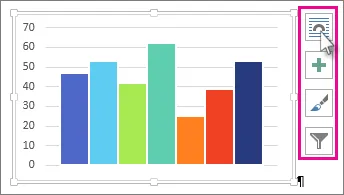
Това са следните бутони (отгоре надолу):
Опции за оформление
Изберете начина на прилагането на текста около обекта.
елементи от диаграмата
Добавяне, изтриване и промяна на елементи от диаграмата като заглавие, легенда, линиите на мрежата и маркер на данни.
структура стилове
Посочете схемата за стил и цвят за графиката.
филтри диаграма
Променете всички точки от данни и имена са показани на графиката.
На работата с графики | Дизайнер в групата данни кликнете Edit Details.
Забележка: Графиката ще се отвори в Excel за редактиране.
Други методи за поставяне на Excel графики
Има пет варианта за поставяне на Excel таблици в Word документи. В два случая документ въведе копие на книгата, в два диаграма остава свързан с оригиналната книга, а във втория - се превръща в един чертеж. Ако нито един от тези методи не са подходящи, можете да изберете Специално поставяне.
Щракнете в диаграмата Excel, който искате да вмъкнете в Word и след това натиснете CTRL + C (или изберете командата Copy в раздела Начало).
В Word, в раздела Начало, в списъка на вложка изберете един от петте варианта за вложка.
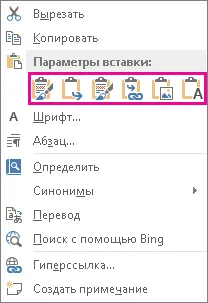
Забележка: Преместване на курсора до параметъра, за да прочетете описанието му.
В раздела Вмъкване, в групата Текст, щракнете върху бутона на обекта.
В диалоговия прозорец обект на Създаване раздела на файла, натиснете бутона Browse и намерете файла, който искате да поставите в документ на Word.
Изберете една от опциите по-долу.
За да добавите файл като свързан обект, изберете връзката за подаване. и след това щракнете върху OK.
За да добавите файла като вграден обект, поставете отметка в полето като икони. и след това щракнете върху OK.
Може би, за да изпълнява следните действия трябва да се отвори като лист Excel или Word документ.
В раздела Вмъкване, в групата Текст, щракнете върху бутона на обекта.
В диалоговия прозорец обект на Създаване раздела на файла, натиснете бутона Browse и намерете файла, който искате да поставите в документ на Word.
Изберете една от опциите по-долу.
За да добавите файл като свързан обект, изберете връзката за подаване. и след това щракнете върху OK.
За да добавите файла като вграден обект, поставете отметка в полето като икони. и след това щракнете върху OK.